-
![]() Windows向けデータ復旧
Windows向けデータ復旧
- Data Recovery Wizard Free購入ダウンロード
- Data Recovery Wizard Pro 購入ダウンロード
- Data Recovery Wizard WinPE購入ダウンロード
- Partition Recovery購入ダウンロード
- Email Recovery Wizard購入ダウンロード
- おまかせデータ復旧サービス
主な内容:
![]() 受賞とレビュー
受賞とレビュー
概要:
NTFSハードドライブでいくつかの貴重な写真ファイルを暗号化しましたが、新規インストールしたシステムでこれらのファイルにアクセスが拒否されてしまい、SATAドライブにコピーできません。その写真を取り戻して、以前のように表示する方法がありませんか?
最近、システムを再インストールし、新しいSATAハードディスクをインストールしました。その前古いNTFSハードドライブでいくつかの貴重な写真ファイルを暗号化しましたが、新規インストールしたシステムでこれらのファイルにアクセスが拒否されましたのでSATAドライブにコピーできません。その写真を取り戻して、以前のように表示する方法がありませんか?NTFSドライブで暗号化されたファイルを復元させる方法を教えてください。
NTFSとは、NT File System(エヌティー・ファイル・システム)の略で、ファイルシステムの一つです。つまり、コンピュータがファイルをどう管理するかという仕組みのことになります。Windows NT、2000、XP、Vista、7で利用可能です。電源の遮断などの不測の事態に対応するデータ回復機能やファイル単位でのアクセス権設定、暗号化、圧縮などの機能を持っています。
1.「コンピューター」から、認識されている各ドライブを表示>目的のドライブ(記憶装置・領域)を右クリック>「プロパティ」
2.ドライブのプロパティが表示>「全般」>「ファイルシステム」
3.ここに指定したドライブのファイルシステムが表示されます。
NTFSのドラブルは、FATに比べ、トラブルが起きたときにデータの復旧がしやすい、ファイルを開ける利用者と開けない利用者を設定して秘密を守れるようにできるなど、セキュリティを重視した機能が充実しています。
FAT32の特徴
NTFSの特徴
もちろん復元できますよ。通常、暗号化されたファイルを復元するには、2つのオプションが不可欠です。一つは、「データ復元作業」、もうひとつは「ファイルを復号化する作業」です。復号化とは、暗号化されたデータを元に戻すことです。データ復元作業は、暗記されたファイルをそのままで復元されるので、そのファイルをアクセスできるために暗号化したソフトで復号しなければならない。暗号化されたファイルを復号できるのは、そのファイルを暗号化したアカウントとパスワードが必要です。
効率かつ無料な復元ツールのEaseUS Data Recovery Wizard は、NTFSドライブで暗号化されたファイルを復元するシンプルなソリューションを提供しています。しかし、暗号化パスワードを知っていなければなりません。或いは、データベースの存在が必要です。ユーザーが管理者権限を持っている必要があります。緑色の「sample2.txt」はNTFSドライブの暗号化されたファイルです。
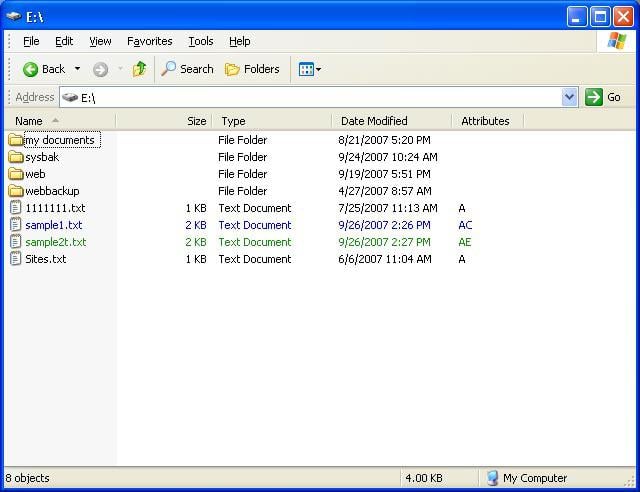
注記:
復元されたファイルは暗号化されたままです!
ステップ1.場所の選択
ソフトを実行してください。最初画面で復元したいファイルの元場所(例えE:)あるいは特定の場所を選択して「紛失データの検索」をクリックしてください。そうすると選んだディスクのスキャンを始めます。

ステップ2.スキャンとファイルの選択
スキャンが終わったら、メニューで「フォルダ」あるいは「種類」をクリックしてください。そして、展開されたリストでファイルのフォルダまたは種類を選択してください。ファイル名が知っている場合は、直接に検索することもできます。
※フィルターを利用し、もっと便利に目標のファイルを探せます。

(復元したいファイルを素早く確認し、プレビューすることができます。)
ステップ3.復旧場所を選んでリカバリー
復元したいファイルを選択してから「復元」をクリックしてください。選択されたファイルの保存場所を指定して復元を終えます。
※ファイルの上書きを避けるため、復元されたファイルを元場所と異なるディスクで保存しなければなりませんので注意してください。

誤って消去してしまったファイルをはじめ、様々な問題や状況でもデータを簡単に復元することができます。強力な復元エンジンで高い復元率を実現、他のソフトでは復元できないファイルも復元可能です。
もっと見るEaseus Data Recovery Wizard Freeの機能は強い。無料版が2GBの復元容量制限があるが、ほとんどのユーザーはほんの一部特定なデータ(間違って削除したフォルダとか)のみを復元したいので十分!
もっと見る...このように、フリーソフトながら、高機能かつ確実なファイル・フォルダ復活ツールとして、EASEUS Data Recovery Wizardの利用価値が高い。
もっと見る